Tartalomjegyzék
Ha egyszerű módszereket keres a duplikált bejegyzések megtalálására és eltávolítására az Excelben, akkor a legjobb helyen jár, mert ebben az útmutatóban részletesen végigvezetjük az egyszerű módszereket.
A Microsoft Excel széles körben használatos, de zavaró lehet, ha az adatok ismétlődnek, mivel ez csökkenti a táblázatok praktikusságát. A duplikált rekordok Excelben történő helytelen létrehozása pontatlan jelentésekhez és torz mérésekhez vezethet, így az eredmények megbízhatatlanná válnak.
Szerencsére a duplikátumok megtalálása és eltávolítása az Excelben meglehetősen egyszerű. Az alábbiakban több módszert is talál a feladat elvégzésére, ezért kezdjük el.
Hogyan találja meg és távolítsa el a duplikált bejegyzéseket az Excelben.
- Módszer 1. Jelölje ki és távolítsa el a duplikátumokat az Excelben.Módszer 2. Törölje a duplikátumokat az Excelben a "Duplikátumok eltávolítása" parancs segítségével.Módszer 3. Rejtse el a duplikált bejegyzéseket az Excelben.Módszer 4. Távolítsa el a duplikált értékeket a Power Query eszközzel.Módszer 5. Távolítsa el a duplikátumokat az Excelben egy képlet segítségével.
Módszer 1. Hogyan találja meg és emelje ki az Excel duplikált bejegyzéseit.
A duplikált értékek megtalálásának és törlésének egyszerű módja az Excelben az, hogy manuálisan, a Feltételes formázás funkció használatával kiemeli és eltávolítja őket.
1. Jelölje ki azt a cellát (cellákat) vagy oszlopot (oszlopokat), amelyből a duplikátumokat el kívánja távolítani.
2. Most a Kezdőlap lap , kattintson a Feltételes formázás és válassza a Jelölje ki a cellák szabályait - > Duplikált értékek .

3. Most egy párbeszédpanel jelenik meg a képernyőn. Válassza ki, hogy a duplikált értékekhez más színt szeretne-e (az "értékek" melletti mezőben), majd kattintson a OK .
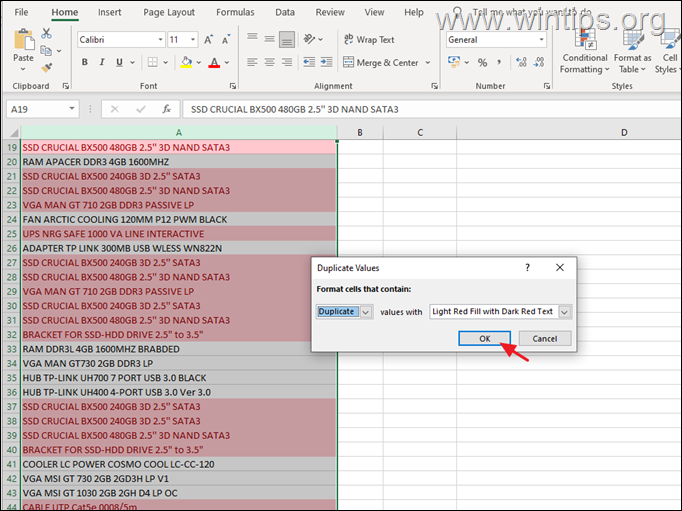
4. Ha a duplikált bejegyzéseket azonosította, manuálisan könnyen eltávolíthatja őket.
2. módszer: Hogyan törölheti az Excel duplikált bejegyzéseit a "Duplikátumok eltávolítása" paranccsal.
A legegyszerűbben az Excel-fájlban található duplikált értékek eltávolításának legegyszerűbb módja a programon belül a "Duplikátumok eltávolítása" parancs.
1. Az Excel-fájlban jelölje ki azt a cellát (cellákat) vagy oszlopot (oszlopokat), amelyből a duplikátumokat el kívánja távolítani.
2. Menjen át a Adatok lap majd válassza a Duplikátumok eltávolítása .
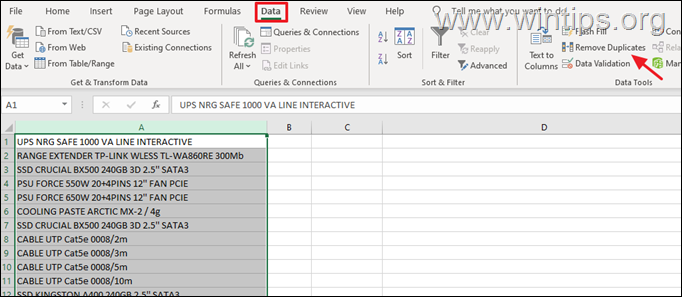
3a. Ennek meg kell nyitnia a Duplikátumok eltávolítása Itt kiválaszthatja, hogy mely oszlopokból kívánja eltávolítani a duplikált értékeket, és hogy az adatai tartalmaznak-e fejléceket vagy sem.*
Megjegyzés: Ha az adatok fejlécekkel rendelkeznek, hagyja bejelölve a megfelelő jelölőnégyzetet.
3b. Ha kész, nyomja meg a RENDBEN.
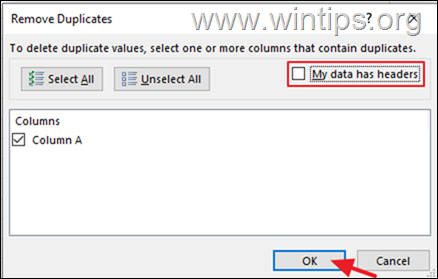
3c. Ezután tájékoztatást kap arról, hogy hány duplikált bejegyzést talált és távolított el, és hány egyedi bejegyzés maradt.

Módszer 3. Hogyan lehet elrejteni az Excel duplikált értékeket a speciális szűrők használatával.
1. Jelölje ki azt a cellát (cellákat) vagy oszlopot (oszlopokat), amelyből a duplikátumokat el kívánja távolítani.
2. A Adatok lap, kattints a címre. Haladó a szűrők ablakának megnyitásához.
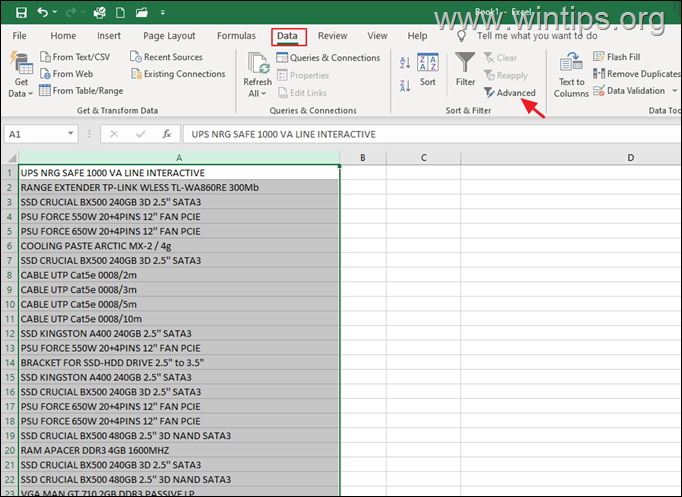
3. A Speciális szűrő ablakban válassza ki a következőket, majd kattintson a OK :
- A lista szűrése, helyben. Csak egyedi rekordok.

4. Amikor a lista szűrése a helyén történik, a duplikált sorok el lesznek rejtve, de amikor az adatokat más helyre másolja, a duplikált sorok eltávolításra kerülnek.
4. módszer: Hogyan távolítsa el az Excel duplikátumokat a Power Query eszközzel?
1. Indítsa el az Excelt, és jelölje ki azokat a cellákat/cellatartományokat, amelyeket duplikátumokra szeretne ellenőrizni.
2. Most pedig irány a Adatok lap és kattintson a Táblázatból/tartományból . OK a Táblázat létrehozása párbeszédpanelen.
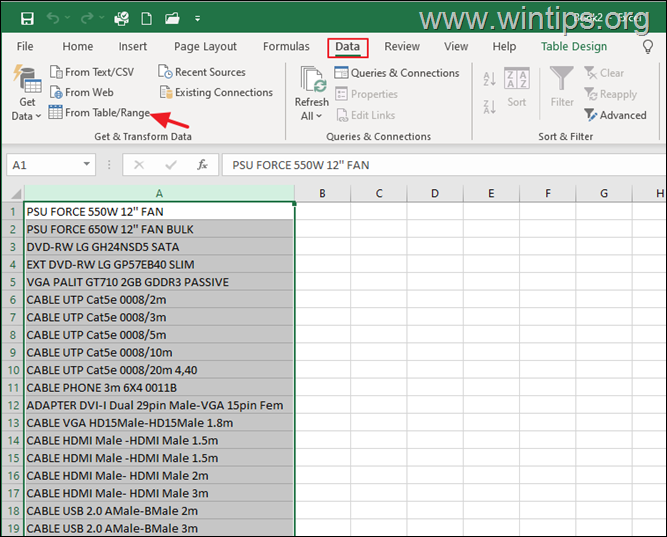
3. A Power Query Editorban kattintson a jobb gombbal arra az oszlopra, amelyből el szeretné távolítani a duplikátumokat, és válassza a következő parancsot Duplikátumok eltávolítása .

4. Kattintson a címre. Bezárás és betöltés a menüből, hogy új lapot hozzon létre az aktuális munkafüzetben az egyedi bejegyzésekkel.
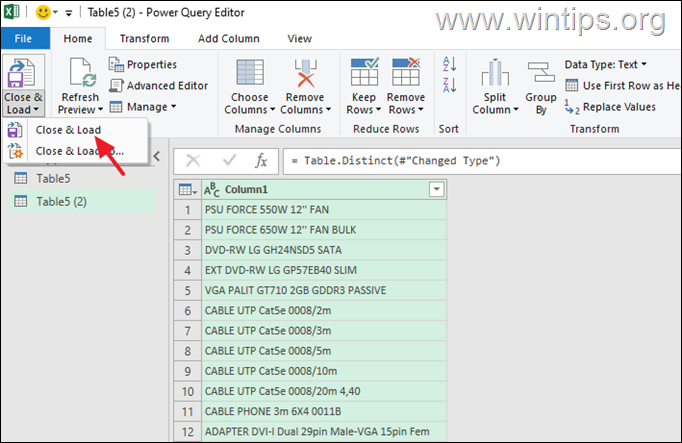
Módszer 5. Hogyan távolítsa el a kettős bejegyzéseket az Excelben egy képlet segítségével.
A megközelítés szemléltetésére egy egyszerű példát fogunk használni a "Sportág", "Sportoló neve" és "Elnyert érem" oszlopokkal, amelyeket egy új, "Kombinált" nevű oszlopba fogunk egyesíteni. Kezdjük tehát.
1. Válassza ki a "Kombinált" oszlop első üres celláját (pl. "D2" ebben a példában), és írja be a képletsorba a 3 első oszlop kombinációjának képletét (pl. "=A2&B2&C2" ebben a példában). Ha kész, nyomja meg a következő gombot Írja be a címet. .
2. Ezután másolja le a képletet az összes sorra. Automatikusan módosítania kell a sorok számának megfelelően.

3. Most hozzon létre egy másik oszlopot, és nevezze el ' Count '. Ez az oszlop segít a duplikált értékek azonosításában.
4. A "Count" oszlop első üres cellájában (pl. "E2") használja a COUNTIF funkciót, és írja be ezt a képletet:
=COUNTIF($D$2:D2,D2)
5. Másolja le a fenti képletet az összes sorra.
6. Ha a Count értéke "1", akkor csak egyszer jelent meg, és egyedi, ha pedig "2" vagy több, akkor duplikált értéknek számít.
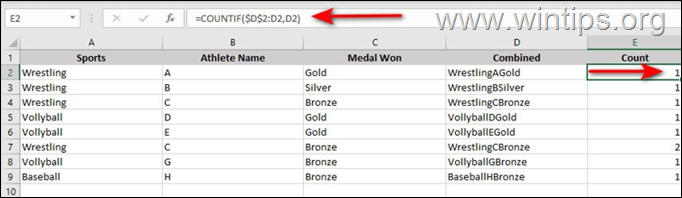
6. Most válassza ki a Számláló oszlop és irány a Adatok lap .
7. Válassza ki a címet. Szűrő és kattintson a nyíl ikonra az oszlopával szemben.
8. Csak tartsa a dobozt a 1 A többi jelölést törölje, és nyomja meg a OK Ez eltávolítja a duplikált értékeket.
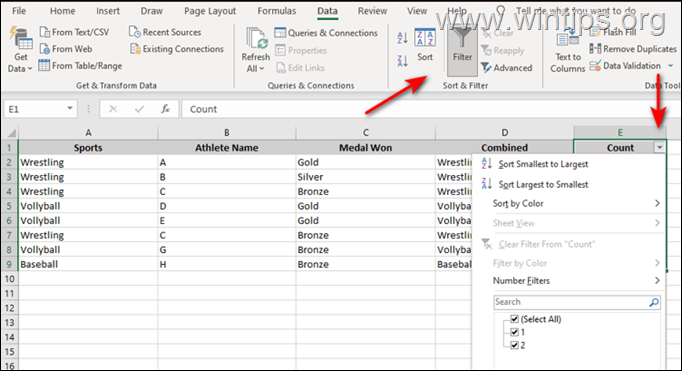
Ennyi! Melyik módszer vált be neked?
Tudasd velem, ha ez az útmutató segített neked, és írd meg kommentben a tapasztalataidat. Kérlek, lájkold és oszd meg ezt az útmutatót, hogy másoknak is segíts.

Andy Davis
Rendszergazda blogja a Windowsról





